- Autor Abigail Brown [email protected].
- Public 2024-01-31 08:36.
- Zadnja izmjena 2025-10-04 22:49.
Šta treba znati
-
U prozoru slojeva, držite pritisnuto Ctrl ili Cmd i odaberite sloj trake. Zatim odaberite Layer > Novo > Layer.
- Odaberi Uredi > Fill > odaberite boju. Postavite Način miješanja na Množenje. Desni klik na sloj u boji > Merge Down.
- Konačno, postavite Opacity polje za unos na 95%. Sačuvajte datoteku kao-p.webp" />.
Ovaj članak objašnjava kako kreirati vlastitu digitalnu verziju Washi trake u Photoshopu ili Photoshop Elements.
Napravite traku trake sa običnom bojom
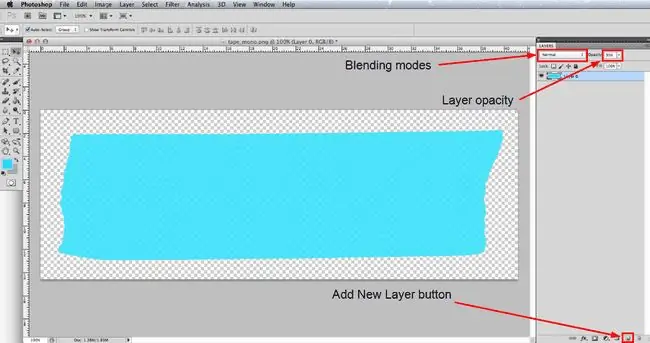
Trebaće vam slika običnog komada trake. Evo jednog koji možete besplatno preuzeti i koristiti: IP_tape_mono.png.
Iskusniji korisnici Photoshopa možda će htjeti fotografirati ili skenirati svoje dijelove trake i koristiti ih kao osnovu. Ako želite to isprobati, morate izrezati traku iz njene pozadine i spremiti sliku kao-p.webp
Idite na File > Otvorite i idite na IP_tape_mono.png fajl koji ste preuzeli ili vašu vlastitu sliku obične trake, odaberite je, i kliknite na dugme Otvori. Dobra je praksa da odete na File > Save As i sačuvate ovo kao PSD fajl sa odgovarajućim imenom. PSD format datoteke vam omogućava da sačuvate više slojeva u dokumentu.
Ako paleta slojeva nije već otvorena, idite na Window > Layers za prikaz. Traka bi trebala biti jedini sloj u paleti i sada držite tipku Ctrl na Windows-u ili tipku Command na Mac-u, a zatim kliknite na mala ikona koja predstavlja sloj trake. Ovo će odabrati sve piksele u sloju koji nisu potpuno prozirni i tako biste sada trebali vidjeti liniju mrava koji marširaju oko trake. Imajte na umu da na nekim starijim verzijama Photoshopa morate kliknuti na tekstualno područje sloja, a ne na ikonu.
Dalje, idite na Layer > Novi > Layer ili kliknite na dugme New Layer na dnu palete slojeva, nakon čega slijedi Edit > Fill U dijaloškom okviru koji se otvori, odaberite Boja sa padajućeg menija Koristi, a zatim odaberite boju na koju želite primijeniti svoju traku iz birača boja koji se otvara. Kliknite OK na biraču boja, a zatim OK u dijalogu Fill i vidjet ćete da je odabir popunjen vašom odabranom bojom.
Dok Washi traka nema mnogo površinske teksture, ima malo i tako da osnovna slika trake koju koristimo ima vrlo laganu teksturu nanesenu na nju. Da biste omogućili da se ovo vidi, uvjerite se da je novi sloj u boji i dalje aktivan, a zatim kliknite na Blending Mode padajući izbornik na vrhu palete slojeva i promijenite ga uMultiply Sada kliknite desnim tasterom miša na sloj u boji i izaberite Merge Down da kombinujete dva sloja u jedan. Konačno, postavite Opacity polje za unos na 95% , tako da traka bude blago prozirna, jer prava Washi traka također ima malo prozirnosti.
Napravite traku trake sa ukrasnim uzorkom
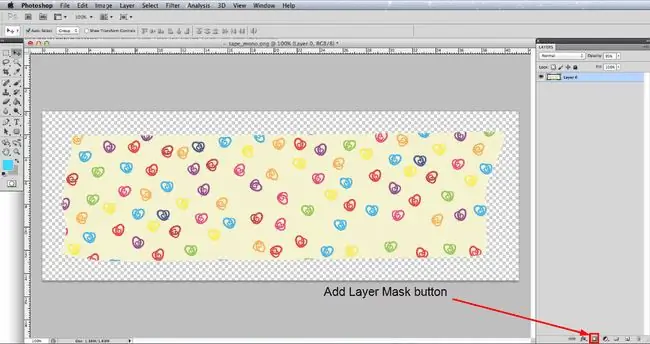
U prethodnom koraku dodali smo običnu boju na traku, ali tehnika dodavanja uzorka nije previše slična, tako da nećemo sve ponavljati ovdje. Stoga, ako već niste pročitali prethodni korak, učinite to prvo.
Otvorite datoteku prazne trake i ponovo je sačuvajte kao PSD datoteku odgovarajućeg imena. Sada idite na File > Mjesto, a zatim idite na datoteku uzorka koju ćete koristiti i kliknite na dugme Otvori. Ovo će postaviti uzorak na novi sloj. Ako trebate promijeniti veličinu uzorka kako bi bolje odgovarao traci, idite na Edit > Free Transform i vidjet ćete graničnu kutiju sa ručkama za hvatanje na uglovima i sa strane kako će postati vidljiva. Ako trebate umanjiti prikaz da biste vidjeli sve okvire, možete otići na View > Zoom Out po potrebi. Kliknite na jednu od ugaonih ručki i, držeći tipku Shift da zadržite iste proporcije, povucite ručicu da promijenite veličinu uzorka.
Kada je traka na odgovarajući način prekrivena uzorkom, odaberite traku kao u prethodnom koraku, kliknite na sloj uzorka u paleti slojeva, a zatim kliknite na Maskadugme na dnu palete - pogledajte sliku. Kao iu prethodnom koraku, promijenite način miješanja sloja uzorka u Multiply, kliknite desnim klikom i odaberite Merge Down i konačno smanjite Opacity do 95%
Sačuvajte svoju traku kao PNG

Da biste koristili svoju novu virtuelnu Washi traku u svojim digitalnim projektima, moraćete da sačuvate datoteku kao-p.webp
Idite na File > Sačuvaj kao i u dijalogu koji se otvori, idite do mjesta na kojem želite da sačuvate svoj fajl, izaberite-p.webp" />Save. U dijalogu-p.webp" />None i kliknite OK.
Sada imate digitalnu datoteku Washi trake koju možete uvesti u svoje digitalne scrapbooking projekte. Možda biste željeli pogledati još jedan od naših tutorijala koji pokazuju kako možete primijeniti jednostavan efekat pocijepanog papira na ivicu trake i dodati vrlo suptilnu sjenku koja samo dodaje malo realizma.
Šta je Washi traka?
Washi traka je ukrasna traka napravljena od prirodnih materijala u Japanu. Mnogo različitih tipova i stilova se sada izvozi iz Japana, kako u šarenim tako i u jednobojnim bojama.
Njihova popularnost je brzo rasla posljednjih godina i postali su izuzetno popularni za upotrebu u mnogim zanatskim projektima, posebno u scrapbookingu. Međutim, ako više volite digitalni scrapbooking, možete proizvesti vlastitu jedinstvenu digitalnu traku za korištenje u svojim projektima.






